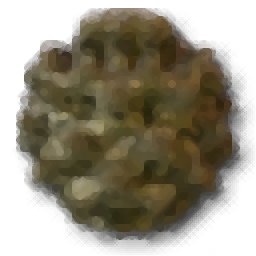
Mandelbulber(三维分形软件)
v2.19 免费版- 软件大小:69.6 MB
- 更新日期:2019-12-04 10:09
- 软件语言:简体中文
- 软件类别:动画制作
- 软件授权:免费版
- 软件官网:待审核
- 适用平台:WinXP, Win7, Win8, Win10, WinAll
- 软件厂商:

软件介绍 人气软件 下载地址
Mandelbulber是一款功能强大的三维分形软件,可以生成Mandelbulb集以及其他类似的分形模型,例如Juliabulb,Bulbbox,Quaternion,Menger Sponge,Trigonometric,IFS,Hypercomplex和Mandelbox。但是,通过结合设置和模型的选项,可能性是无限的。该软件使用并不困难,因为它的所有选项都位于主窗口内。因此,选择材料类型并使用纹理或颜色,创建新材料或执行测量都是可以直接进行设置。材质编辑器是应用程序最具特色的功能,因为它包含所有与材质相关的配置设置,这些设置确定3D模型的外观。例如,您可以生成随机的调色板或从计算机上的图像中获取颜色,然后尝试饱和度,色速,着色算法,发光度,阴影,透明度和纹理的不同组合,直到获得所需的模型。总的来说, Mandelbulber不仅可以创建3D分形,而且还提供了用于详细分析设计所需的工具,并且相机可以围绕形状移动,并且可以在3D空间中测量距离。
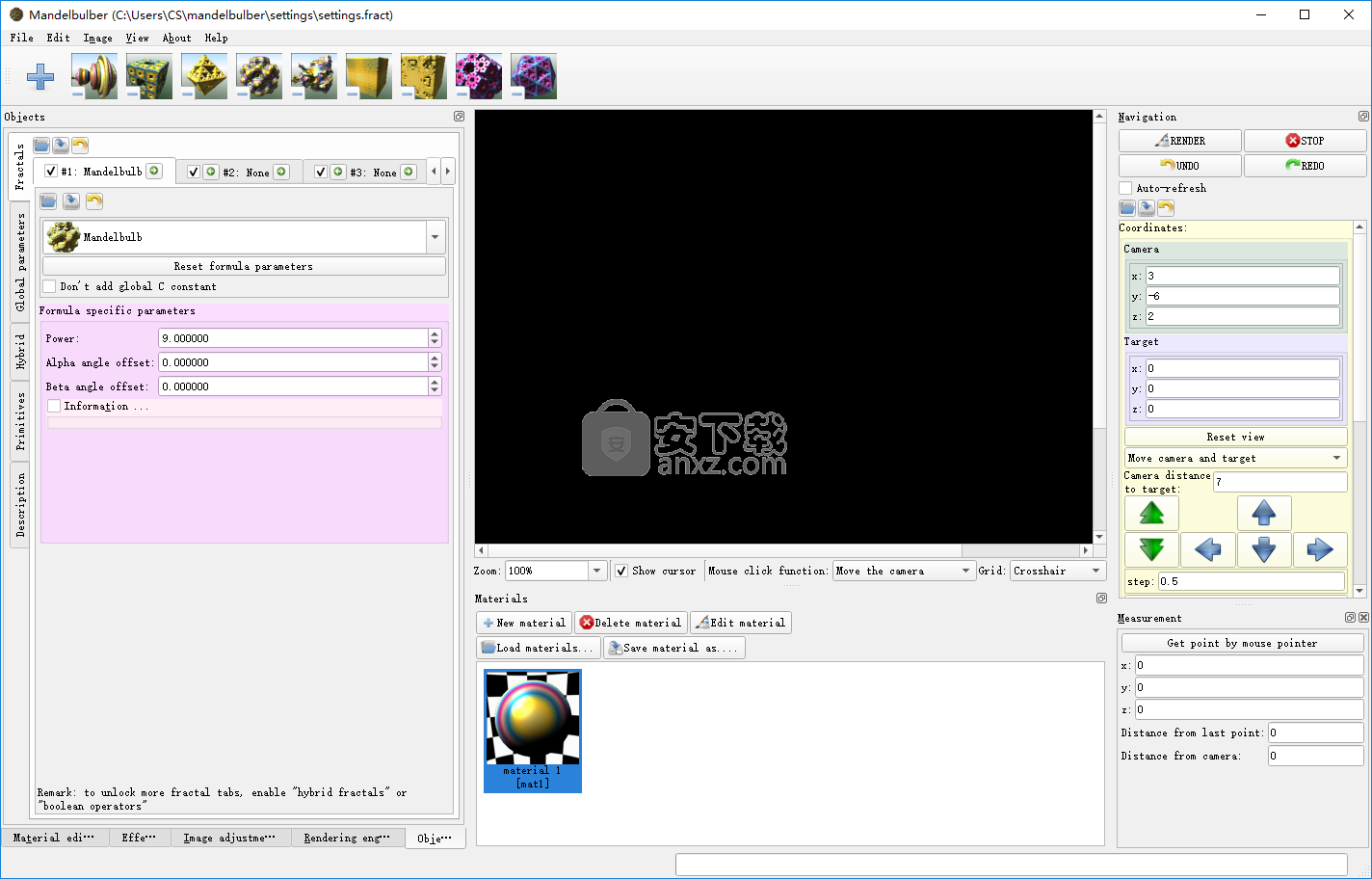
软件功能
渲染复杂的3D Mandelbrot分形或轻松编辑它们,同时在用户友好且直观的环境中使用可访问的选项进行工作。
具有工具的3D导航器,可查看相机与分形表面的距离。
复杂的3D阴影:硬阴影,3种环境光遮挡,景深,反射,雾,辉光,原始对象和水。
灯可以手动或随机放置。提供容积照明。
相机动画:关键帧和鼠标控制的飞行。
所有参数的关键帧动画。
相机镜头:三点投影,鱼眼镜头和等矩形投影。
距离估计算法可减少渲染时间和射线行进的伪影。
低内存模式可渲染大于16,000 x 16,000像素的图像。
软件特色
分形既可以是自然现象,也可以是数学集合,表现为以任意比例保持比例的重复模式。Mandelbrot分形是最流行的分形之一,用于表达复数和实数之间的相关性。尽管这种分形的表示是2D的,但在Mandelbulber的帮助下,您可以将其设为三维。
这个方便的软件可以帮助您渲染和生成称为Mandelbulb的详细3D Mandelbrot分形以及其他类似集合,例如Mandelbox,Bulbbox,Juliabulb和Menger Sponge。
渲染3D分形的可靠工具
该应用程序允许您创建Mandelbrot集(也称为Mandelbulbs)的详细三维分形。通过渲染三角,超复杂,mandelbox,IFS和许多其他3D分形模型,该程序为您提供了一种快速有效的方法来浏览和检查这些3D集。
此外,每个生成的模型都是复杂构建的,因为该程序可以显示复杂的3D光线跟踪阴影,例如硬阴影,环境光遮挡或景深。
具有三维相机控制的直观分形渲染器
Mandelbulber使您可以使用鼠标控制的导航摄像机详细探索任何生成的分形。这使您可以深入了解模型的每个关键帧。
最重要的是,该程序经过专门设计,可与x86和x64处理器一起使用,唯一的区别是您在64位系统上具有无限的图像分辨率。
整体功能强大的分形生成器
综上所述,Mandelbulber为您提供了一种高效,可靠的渲染和可视化3D Mandelbrot分形的方法。使用复杂的生成算法,该应用程序可以帮助您了解和查看自然界和数学界中某些分形集如何发生。
安装方法
1、下载并解压软件,双击安装程序进入如下的许可协议,勾选【I accept the agreement】的选项,再进入下一步的安装。
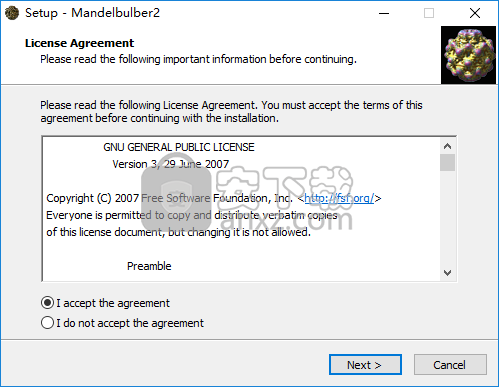
2、选择安装文件夹,用户可以选择默认的Mandelbulber2。
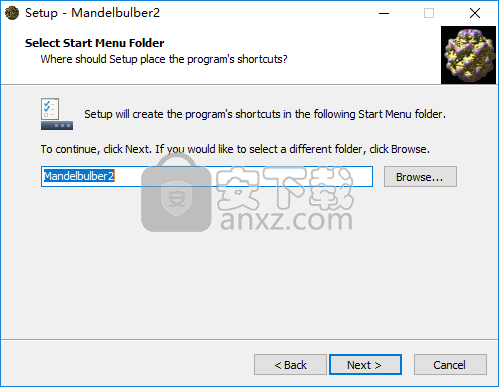
3、选择附加任务,勾选Create a desktop shortcut的选项。
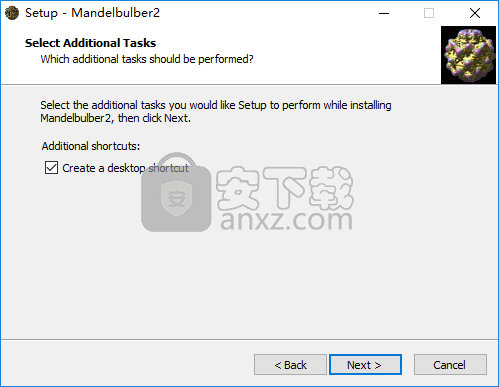
4、弹出Mandelbulber安装成功的提示,点击【finish】结束。
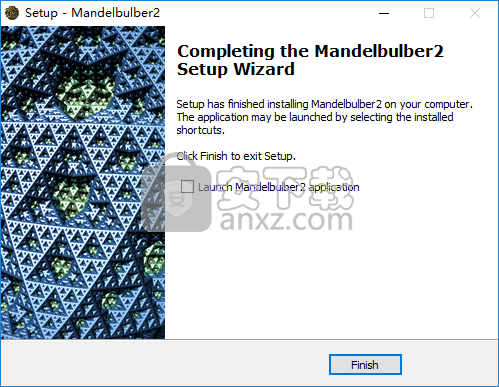
使用说明
距离估算
距离估计(DE)是从给定点到分形的最近表面的估计距离的计算。正如“估计”一词所建议的,它是一个近似值。它是根据基于梯度的解析(Analytical DE)或数值(Delta DE)计算的简化算法来计算的。 DE是在合理时间内渲染三维分形所需的最重要算法。从相机追踪到每个像素的光线(1000 x 1000分辨率= 1,000,000光线)。它们与摄影机眼睛的FOV相匹配(即它们不平行)。 DE提供了分形表面应沿着射线放置的位置的近似值,这为寻找表面位置时沿着射线步进提供了起点。沿着光线步进并测试表面位置的过程称为光线行进。如果不进行DE计算,则在沿着相机射线的许多非常小的步骤中的每一个步骤之后,都需要重复计算分形表面的接近度。例如,在没有估计分形表面位置的情况下,对于图像的每个像素,可能最多需要10,000个步骤来跟踪光线。射线行进如下图所示。在每个步骤中,都会计算到最近的分形表面的距离。计算点沿射线移动此距离。根据估算的距离重新计算下一步。该距离较小,因此这次的步距较小。光线行进变得更接近分形表面。当步进将计算点移动到离表面的设定“距离阈值”以内时,或者如果启用了“最大迭代停止”选项,则在最大迭代次数之后,光线行进将停止。

T> Scale VaryVCL
VCL是变化曲线的缩写。通过此变换,可以选择使用线性斜率(绿色),曲线线性(红色)或抛物线形(黄色)。
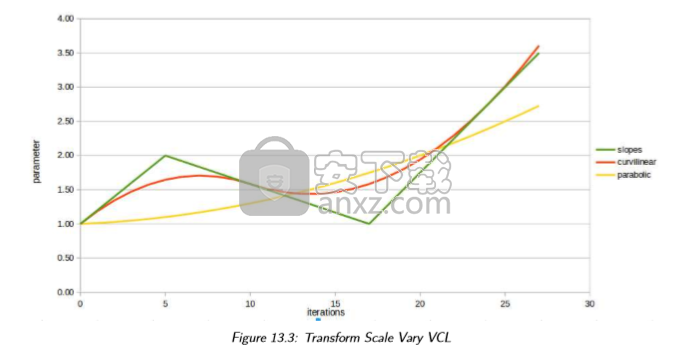
颜色功能有多种方法可以为集合中的每个点创建颜色。着色的可能性可能与分形公式一样复杂。可以从迭代循环中的任何位置获取颜色数据。两种常见的方法是在终止时使用颜色分量的值,或使用迭代时记录的最小值。可以将颜色成分混合在一起以进行更复杂的着色。获取颜色值的常用方法是使用轨道陷阱。一个示例是颜色值等于从点到围绕分形的立方体或球体的最近距离。下面的示例是创建颜色分量的一些基本方法。这些示例带有标准的mandelbox,(结果可能与其他公式非常不同。)aux.color aux.color是许多公式和转换中的有条件折叠(例如条件折叠)的累加数。箱形折痕和球形折痕。请注意,基于条件函数的颜色可能会导致不必要的颜色布局削减。参数控件通常是这样的:

当迭代循环运行时,每次满足条件时此数字都会增加。 结果取决于终止之前满足条件的次数。 当前,有两种使用aux.color的算法。 在V2.13中,Amazing Surf Mod2具有不同的辅助颜色计算。 在V2.14 Mandelbox变量,PseudoKleinian Mod2和一些基本转换中,具有辅助颜色模式2和3选项。 数学示例(模式1):如果(z>极限或z <-极限)aux.color + = boxFoldComponent,则为Box Fold。 请注意,箱形折叠组件可以使用mandelbox类型的分形创建斑点区域。 球体折叠。 如果(rr maxR2),则无需添加任何组件。 使用标准的mandelbox,我们需要切开分形以查看该组件自己发挥作用的结果。 红色是minR2组件,蓝色是maxR2组件。
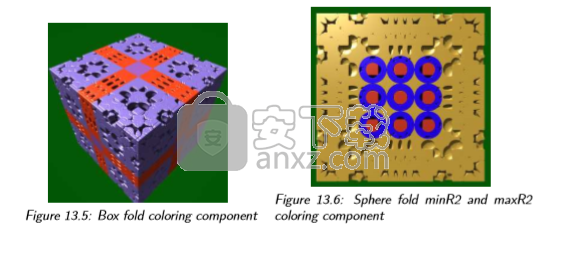
半径或半径平方
根据点到终点的距离添加分量值。
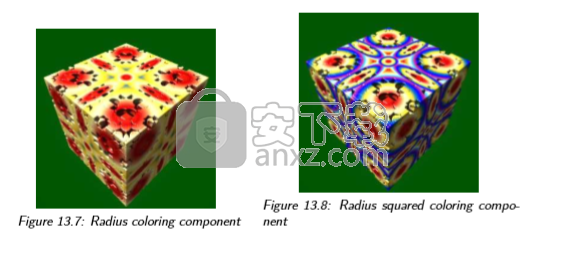
服务器配置
在将用作服务器的计算机上,模式设置为服务器。
本地服务器端口应设置为其他应用程序不使用的端口,并应通过路由器(如果使用)和防火墙进行传递。 默认值为5555。如果设置正确,请按启动服务器并注意客户端按钮,以将服务器连接到现有客户端。
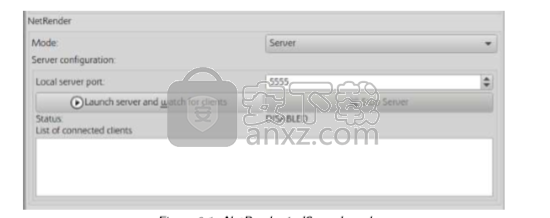
配置客户
在将用作Clents的计算机上,将Mode设置为Client。
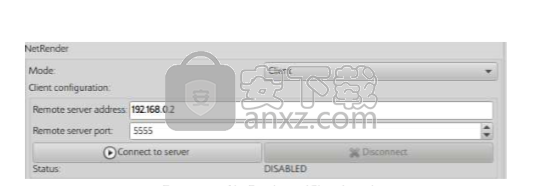
远程服务器地址必须设置为与在服务器模式下运行Mandelbulber的服务器计算机相同。 该地址可以指定为IP地址或计算机名。 远程服务器端口号必须与服务器上的设置完全相同。 按“连接到服务器”按钮连接到服务器。正确建立连接后,客户端应用程序应显示“ READY”状态。
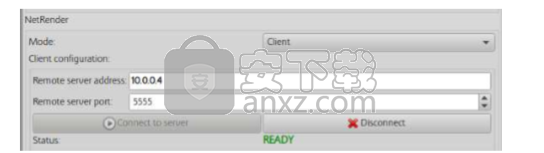
建立NetRender客户端的另一种方法是使用命令行:
$ mandelbulber2 --nogui --host 10.0.0.4 --port 5555
成功建立连接后,程序应返回以下消息:
NetRender-客户端设置,链接到服务器:10.0.0.4,端口:5555 NetRender-版本匹配(2090),已建立连接
在服务器计算机上,应在“连接的客户端列表”表中显示连接的客户端的名称和地址以及可用处理器(核心)的数量。 即,在图9.4中,“ magda”计算机具有4个内核,并且已就绪。
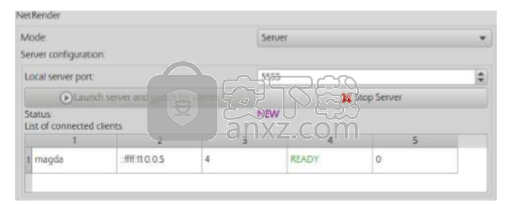
配置OpenCL
打开Mandelbulber并导航至:菜单>文件>程序首选项> OpenCL(GPU)。
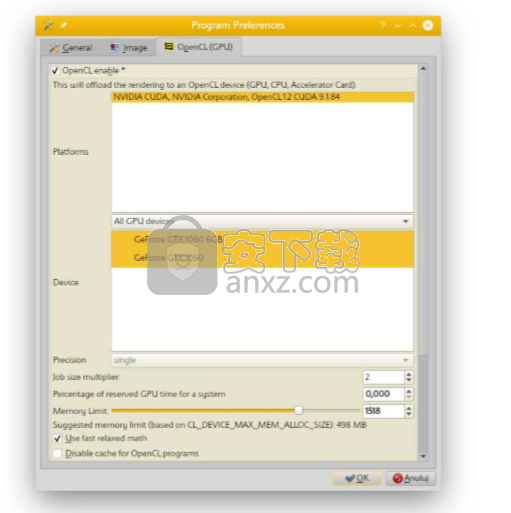
首先,您需要通过启用复选框来启用OpenCL
然后,您需要选择平台和设备以标识要使用的OpenCL硬件元素。
选择要在渲染过程中使用的设备。 可以同时使用许多设备。 需要选择至少一台设备。
模式-此设置位于RENDER按钮下方的导航底座中。 它在着色器范围的不同级别之间切换渲染引擎。
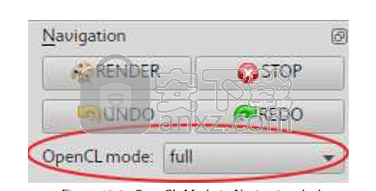
飞行动画-工作流
本节说明创建灵活动画所需的必要步骤。 Mandelbulber中的飞行动画就像在某种飞行模拟器中记录的相机运动轨迹一样。相机可以穿过分形物体的内部。通常最初是通过以低分辨率(例如320 x 240)设置的图像导航来完成记录的。预览并进行任何更改后,将以图像分辨率设置为适当的较大尺寸进行最终渲染。可以在动画表中编辑以“飞行动画”模式记录的每个动画帧的参数。工作流:
1.定义分形对象(或许多对象)。创建具有有趣动画功能的分形(例如,有趣的形状,几何结构,纹理,颜色,可能会进入摄像机的孔)。建议选择渲染速度相对较快的分形对象。使用低分辨率的快速渲染分形会导致几乎实时(或慢动作)发生导航和航路记录。快速渲染分形还将提高最终帧渲染过程的速度。
2.将相机放在要开始打力的位置。
3.设置较低的图像分辨率。在低图像分辨率下,可以为光路记录设置更高的每秒帧数。合理使用320x240或160x120之类的分辨率
4.禁用所有会减慢渲染速度的效果,例如环境光遮挡,反射,透明度,体积光等。可以在开始动画的最终渲染之前重新启用所有这些效果。
5.打开飞行动画编辑器。可以通过激活“查看/显示动画停靠”从顶部下拉菜单打开它。停靠栏将显示在应用程序窗口的底部,带有“飞行动画”(“每帧”)选项卡。
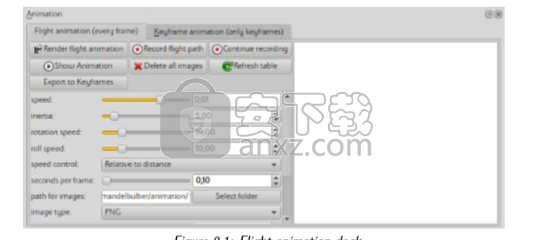
飞过差距
建议将关键帧放置在照相机穿过分形中的孔/间隙的位置。
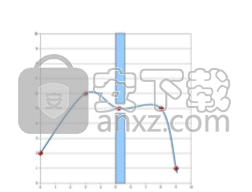
在物体之间正确操作摄像机
显示了关键帧应如何放置在对象之间,以避免由插值函数引起的冲突。

更改插值类型
要更改插值算法,请右键单击参数列表,然后会显示选项。 在此示例中,main_DE_factor已从Akima更改为Linear。 插值类型使用颜色编码,例如 线性参数以灰色突出显示。
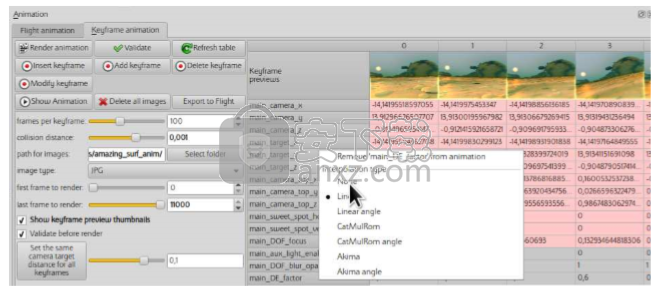
更新日志
添加了新的分形公式:
mandelbulbPower1234
mengerPolyFold
ifs_xy
对角线折叠
transfPolyFoldAtan
transfPolyFoldAtan2
transfAbsAddConditional2
修改后的分形公式:
transfPolyFoldSymXY,为名称添加了XY,并更新了代码
transfPolyFoldSymMulti,更新的代码
着色器:用渐变编辑器替换了表面调色板
着色器:为镜面高光添加了渐变
着色器:添加了用于扩散的渐变
着色器:增加了亮度梯度
着色器:增加了反射率的渐变
着色器:添加了渐变以提高透明度
着色器:增加了渐变以提高粗糙度
着色器:添加了纹理映射以提高反射率
着色器:添加了纹理映射以提高透明度
着色器:添加了纹理贴图以提高粗糙度
着色器:通过体积效果添加了全局照明
着色器:修复了错误:纠正了主要分形对象旋转时纹理的旋转
动画:添加了渐变的变形
原始体:改进的水动画
UI:添加了上下文菜单和渐变的快速操作按钮
UI:在首选项中添加了禁用工具提示的选项(已修复问题#213)
使用者介面:未选取时,将Fusion UI样式设为预设
使用者介面:修正了错误#682和#594:在使用ctrl + s游标后,永久性地跳到了编辑栏的右边
设置:添加了将旧调色板转换为新渐变的功能
图片:添加了保存漫反射可选频道
图片:添加了“保存世界坐标”可选频道
代码:NetRender的重构代码
代码:许多小的代码改进和清理
编译:将缺少的installer.pri添加到Linux软件包中
编译:在Windows的msvc生成中移至Qt 5.12
修复了错误:修复了渲染期间更改预览大小时崩溃的问题
修复了错误:在填充工具栏期间关闭程序时,留下了僵尸进程。
修复错误#609:现在无法使用OpenCL平台索引-1运行
示例:添加了许多新的示例设置
人气软件
-

videoscribe pro(手绘动画制作软件) 181.0 MB
/简体中文 -

Autodesk 3ds Max 2020下载(附安装教程) 3912 MB
/简体中文 -

Spine(2D骨骼动画编辑工具) 40.6 MB
/简体中文 -

CrazyTalk8(脸部动画制作工具) 1536 MB
/简体中文 -

Mikumikudance 31.5 MB
/简体中文 -

Assets Bundle Extractor(Unity3d编辑工具) 4.11 MB
/简体中文 -

moho pro 13(动画设计与制作工具) 533.55 MB
/简体中文 -

Bannershop GIF Animator v5.0.6.3 1.18 MB
/英文 -

Adobe Flash CS4简体中文版 159 MB
/简体中文 -

动画兵工厂中文 13.40 MB
/简体中文


 gif录制软件(screentogif) 2.39
gif录制软件(screentogif) 2.39  adobe character animator中文版 v2019 嬴政天下版
adobe character animator中文版 v2019 嬴政天下版  Javascript Slideshow Maker(幻灯片制作软件) v3.2
Javascript Slideshow Maker(幻灯片制作软件) v3.2  adobe photoshop cs4简体中文版 v1.4 龙卷风版
adobe photoshop cs4简体中文版 v1.4 龙卷风版  Boris FX Mocha Pro(平面跟踪工具) v7.0.3 免费版
Boris FX Mocha Pro(平面跟踪工具) v7.0.3 免费版  ScreenGIF汉化版(GIF动画录制) 2018.04
ScreenGIF汉化版(GIF动画录制) 2018.04  aurora 3d animation maker(3d动画制作软件) v16.01.07 中文
aurora 3d animation maker(3d动画制作软件) v16.01.07 中文 















